Samsung S27C750P Bedienungsanleitung
Stöbern Sie online oder laden Sie Bedienungsanleitung nach Fernseher & Monitore Samsung S27C750P herunter. Samsung 27'' Premium FHD-skjerm med tynn ramme Bruksanvisning Benutzerhandbuch
- Seite / 98
- Inhaltsverzeichnis
- LESEZEICHEN




- Brukerhåndbok 1
- Innholdsfortegnelse 2
- Før du tar produktet i bruk 10
- Forberedelser 19
- 4 Lås låseenheten 26
- 2.1 Før du kobler til 28
- 2.2 Koble til og bruke en PC 29
- 2.2.2 Koble til strømmen 31
- 2.2.3 Driverinstallasjon 33
- 34
- ********** 35
- *********** 36
- Skjermoppsett 39
- Konfigurere fargetone 52
- Koordinere skjermmenyen (OSD) 57
- Oppsett og tilbakestilling 61
- 7.1 INFORMATION 69
- %ULJKWQHVV 70
- &RQWUDVW 70
- Hva er Auto Mute? 71
- Installere programvaren 72
- MultiScreen 74
- 3 Slå på produktet 76
- Feilsøkingsveiledning 77
- Spesifikasjoner 81
- 01-8000 112 112 86
- Bogotá: 6001272 86
- Ikke en produktdefekt 92
- Tillegg 93
- Riktig avhending 94
- Terminologi 95
- Oppløsning 96
- Plug & Play 96
Inhaltsverzeichnis
BrukerhåndbokS27C750PFargen og utseendet kan variere avhengig av produktet,og spesifikasjonene kan endres uten forvarsel for åforbedre ytelsen.BN46-00
10Før du tar produktet i bruk Før du tar produktet i brukSikkerhetsreglerSymbolerForsiktigRISIKO FOR ELEKTRISK STØT, IKKE ÅPNE.Forsiktig : FOR Å REDUS
11Før du tar produktet i bruk Før du tar produktet i brukElektrisitet og sikkerhet Følgende bilder er bare for referanse. Virkelige situasjoner kan av
12Før du tar produktet i bruk Før du tar produktet i bruk ForsiktigInstallasjon AdvarselIkke trekk ut strømkabelen når produktet er i bruk. Produkte
13Før du tar produktet i bruk Før du tar produktet i bruk ForsiktigIkke installer produktet på et ustabilt eller vibrerende underlag (usikker hylle, s
14Før du tar produktet i bruk Før du tar produktet i brukBruk AdvarselSett produktet forsiktig ned. Produktet kan falle ned og knuses eller føre til
15Før du tar produktet i bruk Før du tar produktet i brukVed torden eller lyn slår du av strømbryteren og kobler fra strømkabelen. Det kan føre til e
16Før du tar produktet i bruk Før du tar produktet i bruk ForsiktigHvis du lar skjermen stå på med et stillestående bilde over en lengre periode, kan
17Før du tar produktet i bruk Før du tar produktet i brukIkke hold skjermen opp ned eller flytt den ved å holde i stativet. Produktet kan falle ned o
18Før du tar produktet i bruk Før du tar produktet i brukRiktig kroppsstilling når du bruker produktet Bruk produktet med følgende riktige kroppsstill
191 Forberedelser1 Forberedelser1.1 Kontrollere innholdet1.1.1 Fjerne emballasjen1 Åpne esken. Vær forsiktig så ikke produktet blir skadet når du åpne
Innholdsfortegnelse2InnholdsfortegnelseFØR DU TAR PRODUKTETI BRUK7 Opphavsrett7 Ikoner som brukes i denne håndboken8 Rengjøring9 Sikre installasjonsom
20Forberedelser11 Forberedelser1.1.2 Kontrollere komponentene Kontakt forhandleren som du kjøpte produktet av, hvis det mangler noen deler. Utseend
21Forberedelser11 Forberedelser1.2 Deler1.2.1 Frontknapper Fargen og fasongen på delene kan variere fra det som vises. Spesifikasjoner kan endres uten
22Forberedelser11 ForberedelserGå til øvre eller nedre meny, eller juster verdien for et alternativ på OSD-menyen.Bruk denne knappen til å kontrollere
23Forberedelser11 Forberedelser1.2.2 Baksiden Fargen og fasongen på delene kan variere fra det som vises. Spesifikasjoner kan endres uten forvarsel fo
24Forberedelser11 Forberedelser1.3 Installasjon1.3.1 Feste holderen Demontering gjøres i motsatt rekkefølge av monteringen.Plasser et beskyttende tø
25Forberedelser11 Forberedelser Fargen og fasongen på delene kan variere fra det som vises. Spesifikasjoner kan endres uten forvarsel for å forbedre
26Forberedelser11 Forberedelser1.3.4 AntityverilåsEn antityverilås lar deg bruke produktet sikkert selv på offentlige steder. Låseenhetens fasong og l
27Forberedelser11 Forberedelser1.4 "MagicRotation Auto""MagicRotation Auto"-funksjonen oppdager dreiing av skjermer som er utruste
282 Koble til og bruke en kildeenhet2 Koble til og bruke en kildeenhet2.1 Før du kobler til2.1.1 Kontrollpunkter før tilkobling Før du kobler til en
29Koble til og bruke en kildeenhet22 Koble til og bruke en kildeenhet2.2 Koble til og bruke en PC2.2.1 Koble til en PC Velg en tilkoblingsmetode som
InnholdsfortegnelseInnholdsfortegnelse329 Koble til og bruke en PC29 Koble til en PC31 Koble til strømmen33 Driverinstallasjon34 Velge optimal oppløsn
30Koble til og bruke en kildeenhet22 Koble til og bruke en kildeenhetTilkobling med en HDMI-DVI-kabel Ikke koble til strømkabelen før du har koblet ti
31Koble til og bruke en kildeenhet22 Koble til og bruke en kildeenhet2.2.2 Koble til strømmen Koble strømadapteren til [DC 14V]-kontakten på baksiden
32Koble til og bruke en kildeenhet22 Koble til og bruke en kildeenhetEndre lydinnstillingene i WindowsKontrollpanel Lyd Høyttalere Høyttalerinnstil
33Koble til og bruke en kildeenhet22 Koble til og bruke en kildeenhet2.2.3 Driverinstallasjon Du kan angi optimal oppløsning og frekvens for dette p
34Koble til og bruke en kildeenhet22 Koble til og bruke en kildeenhet2.2.4 Velge optimal oppløsningDet vises en informasjonsmelding om innstilling av
35Koble til og bruke en kildeenhet22 Koble til og bruke en kildeenhet2.2.5 Endre oppløsningen fra PC-en Juster oppløsningen og oppdateringsfrekvense
36Koble til og bruke en kildeenhet22 Koble til og bruke en kildeenhetEndre oppløsningen på Windows VistaGå til Kontrollpanel Personalisering Skjermi
37Koble til og bruke en kildeenhet22 Koble til og bruke en kildeenhetEndre oppløsningen på Windows 7Gå til Kontrollpanel Skjerm Skjermoppløsning og
38Koble til og bruke en kildeenhet22 Koble til og bruke en kildeenhetEndre oppløsningen på Windows 8Gå til Innstillinger Kontrollpanel Skjerm Skjer
393 Skjermoppsett3 SkjermoppsettKonfigurer skjerminnstillingene, for eksempel lysstyrke.3.1 BrightnessJuster den generelle lysstyrken til bildet. (Omr
InnholdsfortegnelseInnholdsfortegnelse4KONFIGUREREFARGETONE52 Red52 Konfigurere Red53 Green53 Konfigurere Green54 Blue54 Konfigurere Blue55 Color Tone
40Skjermoppsett33 Skjermoppsett3.2 ContrastJuster kontrasten mellom gjenstandene og bakgrunnen. (Område: 0~100)En høyere verdi øker kontrasten for å g
41Skjermoppsett33 Skjermoppsett3.3 SharpnessGjør omrisset til objekter klarere eller mer utydelig. (Område: 0~100)En høyere verdi gjør omrisset til ob
42Skjermoppsett33 Skjermoppsett3.4 SAMSUNG MAGIC BrightDenne menyen gir en optimal bildekvalitet som passer til miljøet der produktet skal brukes. Det
43Skjermoppsett33 SkjermoppsettNår den eksterne inngangen er koblet til gjennom HDMI og PC/AV Mode er angitt til AV, har Bright fire automatiske bilde
44Skjermoppsett33 Skjermoppsett3.5 SAMSUNG MAGIC UpscaleUpscale-funksjonen kan forbedre lagene med bildedetaljer og klarheten i bildet. Funksjonen h
45Skjermoppsett33 Skjermoppsett3.6 Image SizeEndre bildestørrelsen.3.6.1 Endre Image Size1 Trykk på en av knappene foran på produktet for å vise taste
46Skjermoppsett33 Skjermoppsett Dette kan bare angis når den eksterne inngangen er koblet til gjennom DVI og PC/AV Mode er angitt til AV. 4 Trykk på
47Skjermoppsett33 Skjermoppsett3.7 HDMI Black LevelHvis en DVD-spiller eller digitalboks er koblet til produktet via HDMI, kan det oppstå bildedegrade
48Skjermoppsett33 Skjermoppsett3.8 Response TimeØk responshastigheten for skjermen slik at video vises mer livaktig og naturlig. Det anbefales at du
49Skjermoppsett33 Skjermoppsett3.9 H-Position og V-PositionH-Position: Flytt skjermbildet til venstre eller høyre.V-Position: Flytt skjermbildet opp e
InnholdsfortegnelseInnholdsfortegnelse566 Key Repeat Time66 Konfigurere Key Repeat Time67 Source Detection67 Konfigurere Source Detection68 Customized
50Skjermoppsett33 Skjermoppsett3.10 CoarseJuster skjermfrekvensen. Bare tilgjengelig i Analog-modus. 3.10.1 Justere Coarse1 Trykk på en av knappene fo
51Skjermoppsett33 Skjermoppsett3.11 FineFinjuster skjermen for å oppnå et klart bilde. Bare tilgjengelig i Analog-modus. 3.11.1 Justere Fine1 Trykk på
524 Konfigurere fargetone4 Konfigurere fargetoneJuster skjermens fargetone. Denne menyen er ikke tilgjengelig når Bright er angitt til Cinema- eller
53Konfigurere fargetone44 Konfigurere fargetone4.2 GreenJuster verdien for grønn farge i bildet. (Område: 0~100)En høyere verdi vil øke intensiteten f
54Konfigurere fargetone44 Konfigurere fargetone4.3 BlueJuster verdien for blå farge i bildet. (Område: 0~100)En høyere verdi vil øke intensiteten for
55Konfigurere fargetone44 Konfigurere fargetone4.4 Color ToneJuster den generelle fargetonen til bildet. 4.4.1 Konfigurere Color Tone-innstillingene1
56Konfigurere fargetone44 Konfigurere fargetone4.5 GammaJuster mellomverdilysstyrken (Gamma) for bildet.4.5.1 Konfigurere Gamma1 Trykk på en av knappe
575 Koordinere skjermmenyen (OSD)5 Koordinere skjermmenyen (OSD)5.1 LanguageAngi menyspråket. En endring i språkinnstillingen vil bare gjelde for sk
58Koordinere skjermmenyen (OSD)55 Koordinere skjermmenyen (OSD)5.2 Menu H-Position og Menu V-PositionMenu H-Position: Flytt menyen til venstre eller h
59Koordinere skjermmenyen (OSD)55 Koordinere skjermmenyen (OSD)5.3 Display TimeAngi at skjermmenyen (OSD) skal forsvinne automatisk hvis menyen ikke b
InnholdsfortegnelseInnholdsfortegnelse6TILLEGG86 Kontakt SAMSUNG92 Ansvar for betalingstjenesten (kostnad til kundene)92 Ikke en produktdefekt92 En pr
60Koordinere skjermmenyen (OSD)55 Koordinere skjermmenyen (OSD)5.4 TransparencyAngi gjennomsiktigheten for menyvinduene:5.4.1 Endre Transparency1 Tryk
616 Oppsett og tilbakestilling6 Oppsett og tilbakestilling6.1 ResetSett alle innstillinger for produktet tilbake til standard fabrikkinnstillinger.6.1
62Oppsett og tilbakestilling66 Oppsett og tilbakestilling6.2 Eco Saving Funksjonen Eco Saving reduserer strømforbruket ved å kontrollere den elektrisk
63Oppsett og tilbakestilling66 Oppsett og tilbakestilling6.3 Off TimerDu kan angi at produktet skal slås av automatisk.6.3.1 Konfigurere Off Timer1 Tr
64Oppsett og tilbakestilling66 Oppsett og tilbakestilling6.4 Turn Off After Tidsinnstilt avslåing kan angis fra 1 til 23 timer. Produktet blir slått a
65Oppsett og tilbakestilling66 Oppsett og tilbakestilling6.5 PC/AV ModeAngi PC/AV Mode til AV. Bildestørrelsen blir forstørret. Dette alternativet er
66Oppsett og tilbakestilling66 Oppsett og tilbakestilling6.6 Key Repeat TimeKontroller responshastigheten for en knapp når noen trykker på den. 6.6.1
67Oppsett og tilbakestilling66 Oppsett og tilbakestilling6.7 Source DetectionAktiver Source Detection.6.7.1 Konfigurere Source Detection1 Trykk på en
68Oppsett og tilbakestilling66 Oppsett og tilbakestilling6.8 Customized KeyDu kan tilpasse Customized Key som følger.6.8.1 Konfigurere Customized Key1
697 INFORMATION-menyen og andre menyer7 INFORMATION-menyen og andre menyer7.1 INFORMATIONVis den gjeldende inndatakilden, frekvensen og oppløsningen.7
7 Før du tar produktet i bruk Før du tar produktet i brukOpphavsrettInnholdet i denne brukerhåndboken kan endres uten varsel for å forbedre kvaliteten
70INFORMATION-menyen og andre menyer77 INFORMATION-menyen og andre menyer7.2 Konfigurere Brightness og Contrast på startskjermenJuster Brightness, Con
71INFORMATION-menyen og andre menyer77 INFORMATION-menyen og andre menyer7.3 Konfigurere Volume i det første skjermbildetJuster Volume ved å trykke på
728 Installere programvaren8 Installere programvaren8.1 MagicTune8.1.1 Hva er "MagicTune" ?"MagicTune" er en programvare som er me
73Installere programvaren88 Installere programvaren8.1.3 Fjerne programvarenDu kan bare fjerne "MagicTune™"gjennom Legg til eller fjern prog
74Installere programvaren88 Installere programvaren8.2 MultiScreen"MultiScreen" lar brukerne bruke skjermen ved å dele den inn i flere deler
75Installere programvaren88 Installere programvarenMaskinvare Minst 32 MB minne Minst 60 MB ledig plass på harddisken8.2.2 Fjerne programvarenKlikk
769 Feilsøkingsveiledning9 Feilsøkingsveiledning9.1 Krav før du kontakter Samsung kundeservicesenter9.1.1 Teste produktet Før du ringer Samsung kundes
77Feilsøkingsveiledning99 FeilsøkingsveiledningMeldingen Check Signal Cable vises. Kontroller at kabelen er riktig koblet til produktet. (Se "2.
78Feilsøkingsveiledning99 FeilsøkingsveiledningLydproblemKildeenhetproblemProblemer LøsningerDet er ingen lyd. Sjekk at lydkabelen er tilkoblet, eller
79Feilsøkingsveiledning99 Feilsøkingsveiledning9.2 Spørsmål og svarSpørsmål SvarHvordan endrer jeg frekvensen?Angi frekvensen på grafikkortet. Window
8Før du tar produktet i bruk Før du tar produktet i brukRengjøringUtvis forsiktighet ved rengjøring siden panelet og de utvendige delene på avanserte
80Feilsøkingsveiledning99 Feilsøkingsveiledning Se i brukerhåndboken for PC-en eller skjermkortet for flere instruksjoner om justering. Hvordan kan je
8110 Spesifikasjoner10 Spesifikasjoner10.1 GenereltModellnavn S27C750PSkjerm Størrelse 27 tommer (68 cm)Visningsområde 597,6 mm (H) x 336,15 mm (V)Pi
82Spesifikasjoner1010 Spesifikasjoner Spesifikasjonene over kan endres uten forvarsel for å forbedre kvaliteten. Denne enheten er et digitalt apparat
83Spesifikasjoner1010 Spesifikasjoner10.2 StrømsparerStrømsparerfunksjonen til dette produktet reduserer strømforbruket ved å slå av skjermen og endre
84Spesifikasjoner1010 Spesifikasjoner10.3 Tabell for standard signalmodus Dette produktet kan angis til bare en oppløsning for hver skjermstørrelse
85Spesifikasjoner1010 SpesifikasjonerHDMI Horisontal frekvensTiden som kreves til å skanne en enkelt linje fra venstre til høyre side av skjermen ka
86 Tillegg TilleggKontakt SAMSUNG OmduharspørsmålellersynspunkteromSamsungsprodukter,erduvelkommenåkontakteSamsungSupport NORTH AMERICA
87Tillegg TilleggGUATEMALA 1-800-299-0013 http://www.samsung.com/latin (Spanish)http://www.samsung.com/latin_en (English)HONDURAS 800-27919267 http://
88Tillegg TilleggCYPRUS 8009 4000 only from landline(+30) 210 6897691 from mobile and land linehttp://www.samsung.comCZECH 800 - SAMSUNG (800-726786)
89Tillegg TilleggPORTUGAL 808 20 - SAMSUNG (808 20 7267) http://www.samsung.comRUMANIA 08008 SAMSUNG (08008 726 7864) TOLL FREE No.http://www.samsung.
9Før du tar produktet i bruk Før du tar produktet i brukSikre installasjonsområdet Sørg for at det er litt plass rundt produktet til ventilasjon. En
90Tillegg TilleggASIA PACIFICAUSTRALIA 1300 362 603 http://www.samsung.comCHINA 400-810-5858 http://www.samsung.comHONG KONG (852) 3698 - 4698 http:/
91Tillegg TilleggKUWAIT 183-2255 (183-CALL) http://www.samsung.com/ae (English)http://www.samsung.com/ae_ar (Arabic)MOROCCO 080 100 2255 http://www.sa
92Tillegg TilleggAnsvar for betalingstjenesten (kostnad til kundene) Når det blir bedt om tjenesten, kan det være at vi, på tross av garantien, kan be
93Tillegg Tillegg Hvis forbruksartikler er oppbrukt. (batteri, toner, lysstofflamper, hode, vibrator, lampe, filter, bånd, osv.) Hvis kunden ber om e
94Tillegg TilleggRiktig avhendingKorrekt avhending av dette produktet (Avfall fra elektrisk og elektronisk utstyr)(Gjelder i land med avfallssortering
95Tillegg TilleggTerminologiOSD (skjermmeny)Med skjermmenyen (OSD) kan du konfigurere skjerminnstillinger for å optimalisere bildekvaliteten etter beh
96Tillegg TilleggOppløsningOppløsning er antall vannrette piksler og loddrette piksler en skjerm består av. Det representerer nivået av visningsdetalj
Indeks97IndeksAAnsvar for betalingstjenesten (kostnad til kundene) 92Avtimer 63BBildestørrelse 45Blå 54DDeler 21FFargetone 55Fin 51Før du kobler til 2
IndeksIndeks98Svartnivå for HDMI 47TTabell for standard signalmodus 84Tastegjentakelsestid 66Terminologi 95Tilbakestill 61Tilpasset tast 68
Weitere Dokumente für Fernseher & Monitore Samsung S27C750P



































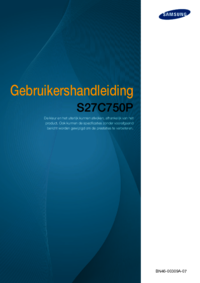


















 (18 Seiten)
(18 Seiten) (15 Seiten)
(15 Seiten) (20 Seiten)
(20 Seiten) (92 Seiten)
(92 Seiten) (148 Seiten)
(148 Seiten) (123 Seiten)
(123 Seiten) (62 Seiten)
(62 Seiten)







Kommentare zu diesen Handbüchern